9 najlepších spôsobov, ako opraviť, že sa pozvaný spolupracovník nezobrazuje na Instagrame
Rôzne / / April 13, 2023
Funkcia spolupráce na Instagrame je nevyhnutným doplnkom pre tých, ktorí zdieľajú svoje kotúče a príbehy s priateľmi a rodinou. Umožňuje dvom používateľom nahrať rovnaké príspevky do ich informačného kanála a cievok. Ak chcete rozšíriť dosah, môžete obsah vytvoriť spolu s iným používateľom Instagramu. Čo ak sa však možnosť pozvať spolupracovníka nezobrazí pre váš účet Instagram? Tu sú hlavné spôsoby, ako problém vyriešiť.
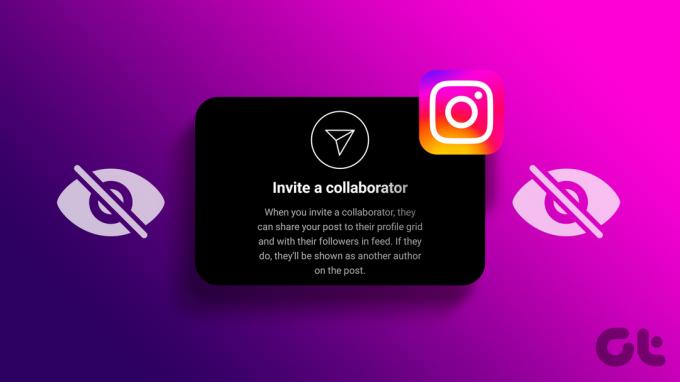
Vaše príspevky na Instagrame a kotúče nemusia mať vysokú mieru zapojenia bez funkcie spolupráce. Pozrime sa, prečo sa nezobrazuje pozvaný spolupracovník Instagramu a kroky na vyriešenie problému.
Kde nájdem funkciu Pozvať spoluprácu na Instagrame
Keď zdieľate príspevok, príbeh alebo Reel na Instagrame, vyberte označiť ľudí a na vašom účte by sa mala zobraziť možnosť „Pozvať spoluprácu“. Náš venovaný príspevok si môžete prečítať na spolupracovať na príspevkoch na Instagrame so svojimi priateľmi.
1. Zakázať súkromný účet
Súkromné účty na Instagrame môžu prijímať iba žiadosti o spoluprácu. Funkcia „Pozvať spoluprácu“ sa pre takýto účet nezobrazí. Súkromie účtu by ste mali upraviť v časti Nastavenia.
Krok 1: Otvorte v telefóne aplikáciu Instagram.
Krok 2: Klepnite na ikonu svojho profilu v pravom dolnom rohu.

Krok 3: Klepnite na ponuku Viac (ktorá vyzerá ako tri vodorovné čiary) v pravom hornom rohu.
Krok 4: V kontextovej ponuke vyberte položku Nastavenia.

Krok 5: Vyberte položku Súkromie.

Krok 6: Vypnite prepínač vedľa Súkromného účtu.
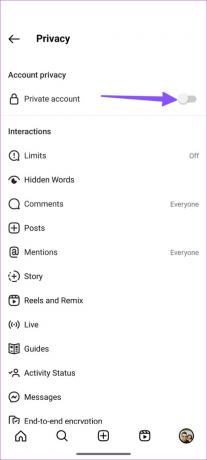
Reštartujte aplikáciu Instagram a skontrolujte, či sa pre váš účet zobrazuje funkcia spolupráce.
2. Prepnite na firemný alebo profesionálny účet
Ak sa funkcia „Pozvať spolupracovníka“ nezobrazuje na vašom osobnom účte Instagram, prepnite typ účtu na Business alebo Professional. Tu je to, čo musíte urobiť.
Poznámka: Instagram používa rovnaké používateľské rozhranie v systémoch iOS a Android. Použili sme snímky obrazovky z Instagramu pre aplikáciu pre Android. Môžete postupovať rovnako na svojom iPhone a zmeniť typ účtu.
Krok 1: Otvorte v telefóne aplikáciu Instagram.
Krok 2: Klepnite na ikonu svojho profilu v pravom dolnom rohu.

Krok 3: Klepnite na ponuku Viac (ktorá vyzerá ako tri vodorovné čiary) v pravom hornom rohu.
Krok 4: V kontextovej ponuke vyberte položku Nastavenia.

Krok 5: Vyberte Účet. Posuňte sa na „Zmeniť typ účtu“.

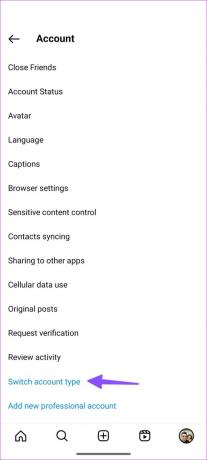
Krok 6: Vyberte možnosť Prepnúť na firemný účet.

Potom budete musieť počkať približne 48 hodín, kým sa zmeny uplatnia, a znova uverejniť príbeh alebo Reel. Potom sa pre váš účet zobrazí funkcia „Pozvať spolupracovníka“.
3. Umožnite ľuďom označiť vás na Instagrame
Nemôžete prijímať žiadosti o spoluprácu z iných účtov Instagram? Sťažujú sa vaši priatelia často na to, že vás nedokážu nájsť na spoluprácu na príspevku alebo kotúči? Musíte všetkým umožniť, aby vás označili na platforme.
Krok 1: Otvorte v telefóne aplikáciu Instagram.
Krok 2: Klepnite na ikonu svojho profilu v pravom dolnom rohu.

Krok 3: Klepnite na ponuku Viac (ktorá vyzerá ako tri vodorovné čiary) v pravom hornom rohu.
Krok 4: V kontextovej ponuke vyberte položku Nastavenia.

Krok 5: Vyberte položku Súkromie.

Krok 6: Otvoriť príspevky. Klepnite na prepínač vedľa položky Všetci.
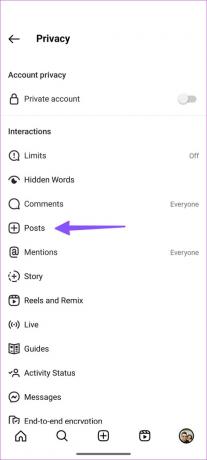

4. Vynútiť zastavenie Instagramu
Stále sa pre váš účet nezobrazuje „Pozvánka na spoluprácu“? Musíte vynútiť zastavenie aplikácie a skúsiť to znova.
Krok 1: Dlho klepnite na ikonu aplikácie Instagram a otvorte informačnú ponuku.

Krok 2: Klepnite na „Vynútiť zastavenie“ a otvorte Instagram.
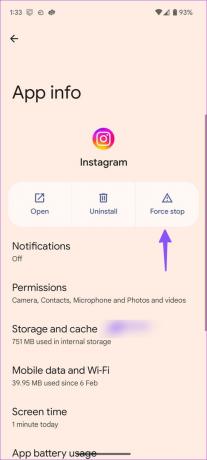
5. Overte svoj účet na Instagrame
Kvôli zastaraným prihlasovacím údajom na Instagrame môžete mať problémy s vykonávaním základných úloh na sociálnej sieti. Zvyčajne vás Instagram automaticky odhlási z účtu. Ak sa tak nestane, overte účet pomocou krokov uvedených nižšie.
Krok 1: Otvorte v telefóne aplikáciu Instagram.
Krok 2: Klepnite na ikonu svojho profilu v pravom dolnom rohu.

Krok 3: Klepnite na ponuku Viac (ktorá vyzerá ako tri vodorovné čiary) v pravom hornom rohu.
Krok 4: V kontextovej ponuke vyberte položku Nastavenia.

Krok 5: Prejdite nadol a odhláste sa z účtu. Prihláste sa pomocou aktualizovaných údajov o účte a v aplikácii začiarknite možnosť Pozvať spolupracovníka.

6. Vymazať vyrovnávaciu pamäť Instagramu
Instagram zhromažďuje vyrovnávaciu pamäť na pozadí, aby zlepšil výkon aplikácií vo vašom telefóne. Poškodená vyrovnávacia pamäť môže viesť k používaniu, ako napríklad nemožnosť pozvať spolupracovníkov na Instagram. budete musieť vymazať vyrovnávaciu pamäť Instagramu a skúste to znova.
Krok 1: Dlho stlačte ikonu aplikácie Instagram a otvorte informačnú ponuku.

Krok 2: Vyberte „Ukladací priestor a vyrovnávacia pamäť“ a klepnite na Vymazať vyrovnávaciu pamäť.


7. Aktualizujte Instagram
Instagram pravidelne vydáva nové aktualizácie na pridávanie funkcií a opravu chýb. Instagram budete musieť aktualizovať na najnovšiu verziu z obchodu Google Play alebo App Store.
Štítok tlačidla
Štítok tlačidla
8. Skontrolujte stav Instagramu
Keď servery Instagramu čelia výpadku, môžete čeliť problémom, ako napríklad nezobrazenie pozvaného spolupracovníka. Ak chcete potvrdiť problém, môžete navštíviť Downdetector a vyhľadať Instagram. Nájdete tu vysoké výpadky a hlásenia od používateľov.
Navštívte Downdetector
9. Pred nahraním príspevku pozvite spolupracovníka
Po zdieľaní príspevku, príbehu alebo momentky nemôžete pozvať spolupracovníkov. Pred odovzdaním príspevku musíte ľudí označiť.
Spolupracujte na Instagrame v štýle
Spolupráca na Instagrame je elegantný spôsob, ako osloviť viac ľudí na platforme. Ako ste vyriešili problém s pozvaním spolupracovníka, ktorý sa nezobrazoval na Instagrame? Podeľte sa o svoje zistenia v komentároch nižšie.
Posledná aktualizácia 4. apríla 2023
Vyššie uvedený článok môže obsahovať pridružené odkazy, ktoré pomáhajú podporovať Guiding Tech. Nemá to však vplyv na našu redakčnú integritu. Obsah zostáva nezaujatý a autentický.
Napísané
Parth Shah
Parth predtým pracoval v EOTO.tech, kde pokrýval technické novinky. V súčasnosti je na voľnej nohe v spoločnosti Guiding Tech a píše o porovnávaní aplikácií, návodoch, softvérových tipoch a trikoch a ponorí sa hlboko do platforiem iOS, Android, macOS a Windows.



